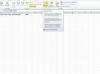Excel'de satır ve sütuna göre veri girmek, büyük miktarda veri kullanırken hataları davet edebilir. Formlar ise çalışma sayfası matrisinin dışındaki alanlara odaklanır. Excel, hızlı ve doğru veri girişi için formların kolayca oluşturulmasını sağlayan yerleşik veri araçlarına sahiptir. Veri formu araçları artık varsayılan olarak şeritte görünmez, ancak bunları geri ekleyebilirsiniz.
Aşama 1

Resim Kredisi: Görüntü, Microsoft'un izniyle
Yeni, boş bir çalışma kitabı oluşturun. Tıkla Veri şerit üzerindeki sekme. Şeridin sağ tarafındaki boş alana sağ tıklayın ve Şeridi Özelleştir. Seçme Veri sağ taraftaki kutuda ve tıklayın Yeni Grup. Yeni grubu seçin ve tıklayın. Yeniden isimlendirmek. adlı özel grup için bir sembol ve ad seçin. Formlar bu örnekte.
Günün Videosu
Adım 2

Resim Kredisi: Görüntü, Microsoft'un izniyle
Altındaki sol taraftaki açılır kutuya tıklayın Komutları seçin ve seçin Şeritte Olmayan Komutlar. Aşağı kaydır Biçim ve tıklayın Ekle pencereler arasında. Form komutları, sağdaki yeni Forms grubuna eklenir. Tıklamak tamam ve Formlar artık Veri sekmesindeki şeritte görünüyor.
Aşama 3
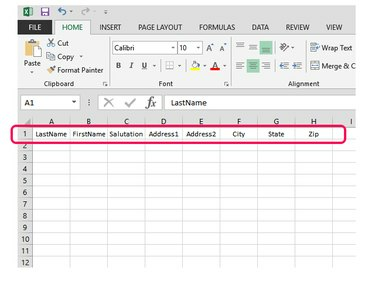
Resim Kredisi: Görüntü, Microsoft'un izniyle
Çalışma kitabınız için alan adlarını şuraya girin: 1. sıra. Bu örnek, temel bir posta listesi kullanır.
4. Adım
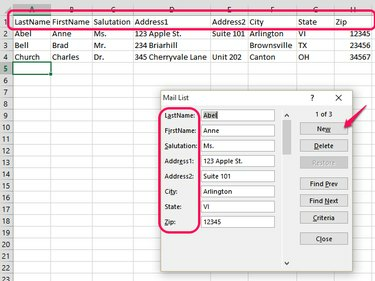
Resim Kredisi: Görüntü, Microsoft'un izniyle
Üzerinde Veri sekmesi, tıklayın Biçim Veri formu kutusunu görüntülemek için Alan adlarının 1. sıra artık veri giriş kutularının yanında dikey olarak istiflenmiştir. Formu kullanmak için tıklayın Yeni ve kutulara verileri girin. Kullanmak Sekme alanlar arasında gezinmek için Girmek çalışma kitabına veri kabul etmek için. Üst kutudaki imleç ile yeni bir kayıt başlayacaktır.